當我們在電腦上刪除一個檔案時,其實並不是真的刪除了。它只是被隱藏了,並標記這個地方可以儲存新的資料。換句話說,就是如果被刪的資料一直都沒有被新的資料覆蓋掉,那很有可能透過資料恢復軟件找回來。如果硬碟不斷有新的資料產生,而被刪的資料已經被新的資料覆蓋了,資料恢復軟件也無辦法了。
雖然如此,但掌握正確的方法,可以提高找回誤刪檔案的成功率。接下來,這篇教學將會教大家一步一步找回誤刪,丟失的檔案。
第 1 步:先從資料回收筒還原
如果你沒有定期清空回收筒的習慣,說不定回收筒裡面存放著你想找回的誤刪檔案。這種情況是最好的,因爲不費吹灰之力就能找回誤刪的檔案。
關於資源回收筒,還需要知道的:
- 資料回收筒裡的檔案被視爲存在硬碟上的檔案,當用戶清空了資料回收筒後,它才真正被標記爲「被刪除」。
- 如果將外接硬碟,USB 隨身碟,手機/相機記憶卡連結到電腦,然後在外接硬碟裡刪除一個檔案,這種情況下,這個被刪除的檔案不會放到資源回收筒,而是直接被刪除了。當然,手機上刪除檔案時也是如此。
第 2 步:透過資料恢復軟件救回被刪資料
如果資源回收筒空空如也,那麼只能求助於專業的檔案救援軟件。這篇教學,我會使用 FonePaw 資料恢復軟件作爲例子。
前文提過,檔案救援軟件可以找回存在硬碟上標記爲「被刪的」資料,從而幫助用戶完成檔案復原的過程。
如何才能讓誤刪檔案不被新的檔案覆蓋呢?答案就是:當你需要救回誤刪資料時,請停止使用電腦/外接硬碟/USB/記憶卡。因爲停止使用,就不會有新的檔案產生,繼而誤刪的資料也不會被覆蓋。接下來的工作就交檔案救援軟件完成。
確定你想救回的資料在哪個磁碟區,如果在 C 碟,那麼就將軟件安裝在電腦上的其他碟,例如 D 碟。如果想找回外接硬碟上的檔案,那麼就將外接硬碟連結到電腦上。
安裝完成後,啟動 FonePaw 資料恢復,在主介面上,可以看到按檔案類型分類,按磁碟區分類。如果你只是想找回相片,就選擇 相片 這種檔案類型,然後點擊 下一步。如果你想找回 C 碟裡的檔案,那麼在磁碟區選中 C 碟,然後點擊 下一步。操作十分簡單。
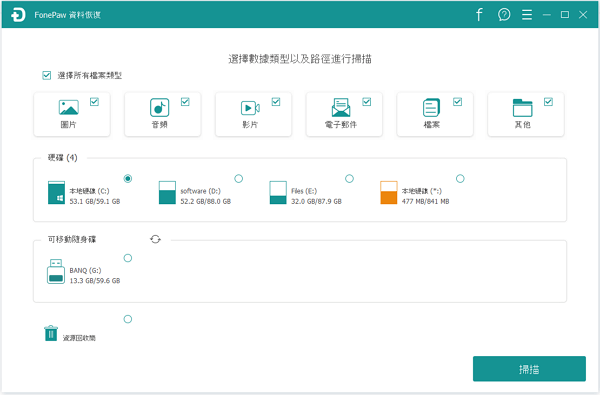
FonePaw 資料恢復開始掃描被刪數據。軟件有兩種掃描方式,一種是快速掃描,一種是深層掃描。快速掃描速度快,但可能找到的被刪檔案不會很多。而深層掃描速度慢,但是能找到更多的誤刪資料。
我建議先用快速掃描,如果實在找不到,再採用深層掃描方式。
深層掃描一般比較久,一個 100GB 的磁碟,大概耗時 2 小時左右。所以開始深層掃描後,你可以放下電腦去做其他事,等一段時間後再回來看看結果。
掃描完成後,掃描結果介面會展示一大堆檔案。這些檔案包括正常的和被刪的(有顏色的是已經被刪除的檔案)。用戶可以透過軟件內部的排序及篩選功能,快速看看是否找到自己想救回的檔案。
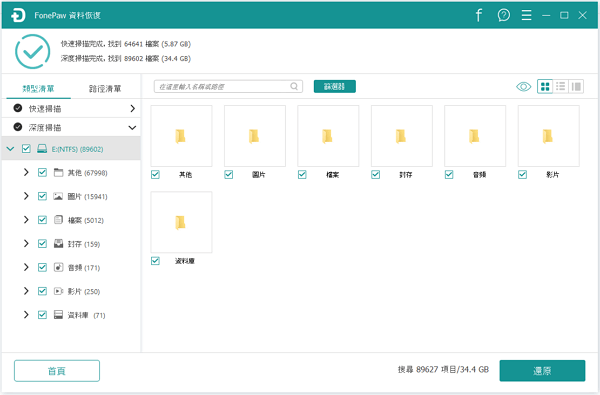
目前,圖片可以預覽,但影片,音訊及其他檔案無法預覽。這幾種檔案需要還原至電腦上才能開啟。
整個操作過程簡單,只是掃描過程時間比較多。希望大家能找到誤刪的資料,同時養成備份重要資料的習慣。如果身邊的朋友有檔案救援的需求,歡迎轉發給有需要的人。如果有其他意見或建議,歡迎留下評論。



 留言列表
留言列表


